Warhammer 40,000: Space Marine е видеоигра от трето лице, разработена от Relic Entertainment и публикувана от THQ. Той беше пуснат през септември 2011 г. и преиздадено като „Warhammer 40,000: Space Marine Anniversary Edition“. Ето как да накарате играта да работи на вашия Linux компютър.

Съдържание
Накарайте Warhammer 40,000: Space Marine да работи на Linux
Space Marine работи на Linux и има златен рейтинг на ProtonDB. Така че не би трябвало да изпитвате големи затруднения да накарате играта да работи на вашата Linux система. За да стартирате процеса на настройка, трябва да инсталирате Steam.
Инсталирайте Steam
Инсталирането на Steam на Linux е лесен процес и за щастие приложението се поддържа от всички операционни системи Linux. За да го накарате да работи на вашия компютър, трябва да стартирате терминал. Можете да стартирате терминален прозорец, като натиснете Ctrl + Alt + T на клавиатурата или като стартирате „Терминал“ от менюто на приложението.
С отворен прозорец на терминала и готов за използване, инсталирането на Steam може да започне. Следвайте инструкциите за инсталиране по-долу, които съответстват на операционната система Linux, която използвате в момента.
Ubuntu
В Ubuntu можете да получите най-новата версия на Steam, работеща на вашия компютър с командата apt install.
sudo apt install steam
Debian
На Debian може да се инсталира приложението Steam. Въпреки това, потребителят трябва предварително да изтегли най-новия инсталационен пакет на DEB от уебсайта на Steam. За да получите най-новия пакет Steam DEB, използвайте командата за изтегляне wget по-долу.
wget https://steamcdn-a.akamaihd.net/client/installer/steam.deb
След като изтеглите пакета Steam DEB във вашата Debian система, ще можете да инсталирате приложението Steam на вашия компютър, като използвате командата dpkg по-долу.
sudo dpkg -i steam.deb
След като пакетът Steam DEB бъде настроен на вашата Debian система, ще трябва да коригирате всички проблеми със зависимостта, които може да са възникнали по време на инсталационния процес.
sudo apt-get install -f
Arch Linux
В Arch Linux приложението Steam е достъпно, но само за тези, които имат активирано софтуерно хранилище „multilib“. За да активирате това софтуерно хранилище на вашия компютър, отворете файла /etc/pacman.conf в текстов редактор (като root). След това намерете секцията „multilib“, премахнете символа # и премахнете символа # от редовете точно под реда „multilib“.
След редактиране запазете текстовия файл. След това използвайте командата pacman -Syy, за да синхронизирате повторно Arch Linux с официалните сървъри.
sudo pacman -S steam
Fedora/OpenSUSE
Ако използвате Fedora или OpenSUSE Linux, ще можете да инсталирате приложението Steam на вашия компютър, като използвате софтуерни хранилища, включени в комплекта. Като се има предвид това, Flatpak изданието на Steam работи много по-добре и ние предлагаме да използвате тази версия вместо това.
Flatpak
За да накарате Steam да работи като Flatpak, ще трябва да настроите времето за изпълнение на Flatpak на вашия компютър. Настройването на времето за изпълнение е лесно. За да го направите, следвайте нашето ръководство за конфигуриране на Flatpak на Linux.
С настроеното време за изпълнение на Flatpak на вашата Linux система, ще можете да инсталирате Steam с помощта на двете команди по-долу.
flatpak remote-add --if-not-exists flathub https://flathub.org/repo/flathub.flatpakrepo
flatpak install flathub com.valvesoftware.Steam
Инсталирайте Warhammer 40,000: Space Marine на Linux
След като приложението Steam бъде инсталирано на вашия компютър с Linux, отворете го и влезте в акаунта си. След това следвайте инструкциите стъпка по стъпка по-долу, за да накарате Space Marine да работи на Linux.
Стъпка 1: Отворете менюто „Steam“ вътре в Steam. След като влезете в менюто Steam, изберете бутона „Настройки“, за да заредите областта за настройки на Steam. След това намерете секцията „Steam Play“ и кликнете върху нея с мишката.
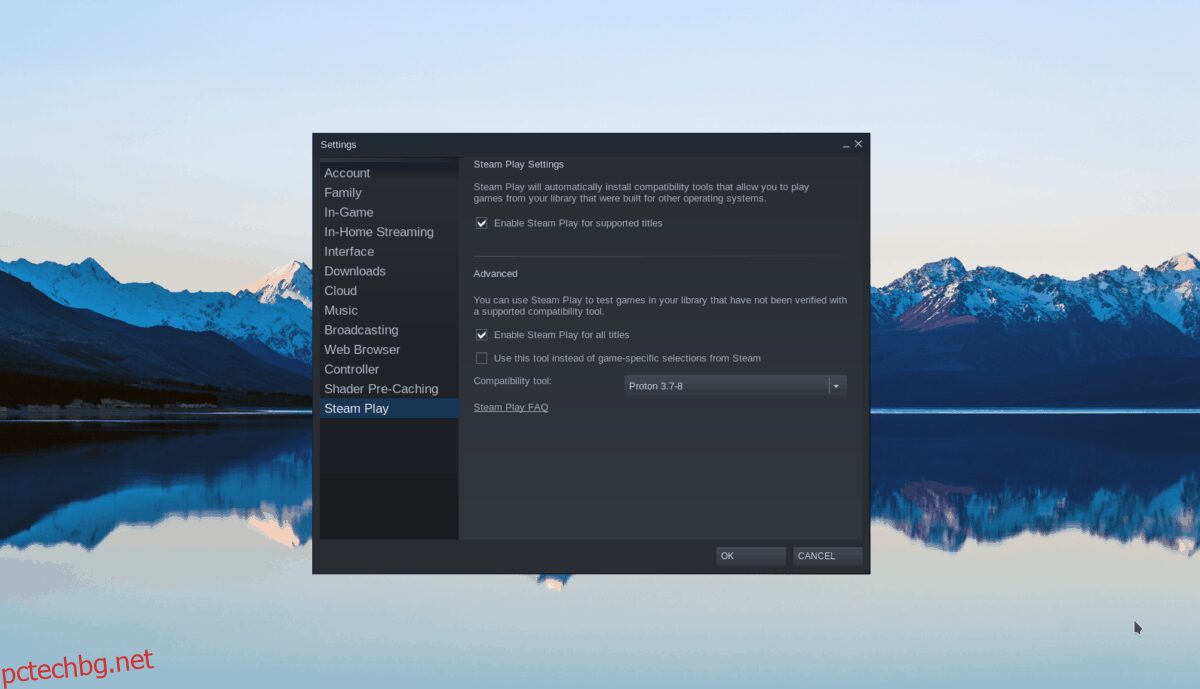
В секцията Steam Play щракнете върху двете налични квадратчета за отметка, за да активирате поддръжката на Proton на вашия компютър с Linux. Кликнете върху „OK“, за да приложите промените.
Стъпка 2: Намерете бутона „Магазин“ в приложението Steam, за да заредите магазина на Steam. След като сте в магазина на Steam, щракнете върху полето за търсене и въведете „Warhammer 40,000: Space Marine“.
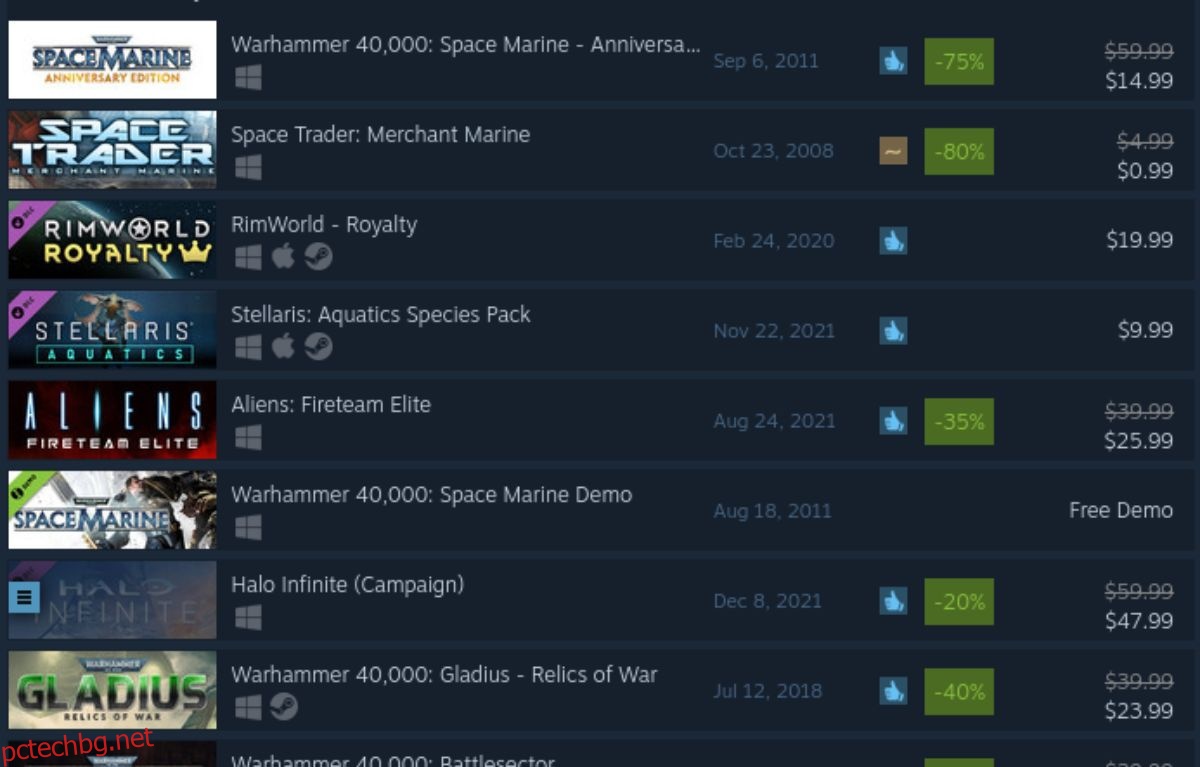
Разгледайте резултатите от търсенето на Steam за Warhammer 40,000: Space Marine. Когато го намерите, щракнете върху Warhammer 40,000: Space Marine, за да заредите страницата на Steam магазина на играта.
Стъпка 3: На страницата на магазина на Space Marine Steam намерете зеления бутон „Добавяне в количката“, за да добавите играта към вашата Steam количка. След това кликнете върху иконата на количката, за да закупите Space Marine за вашия акаунт в Steam.
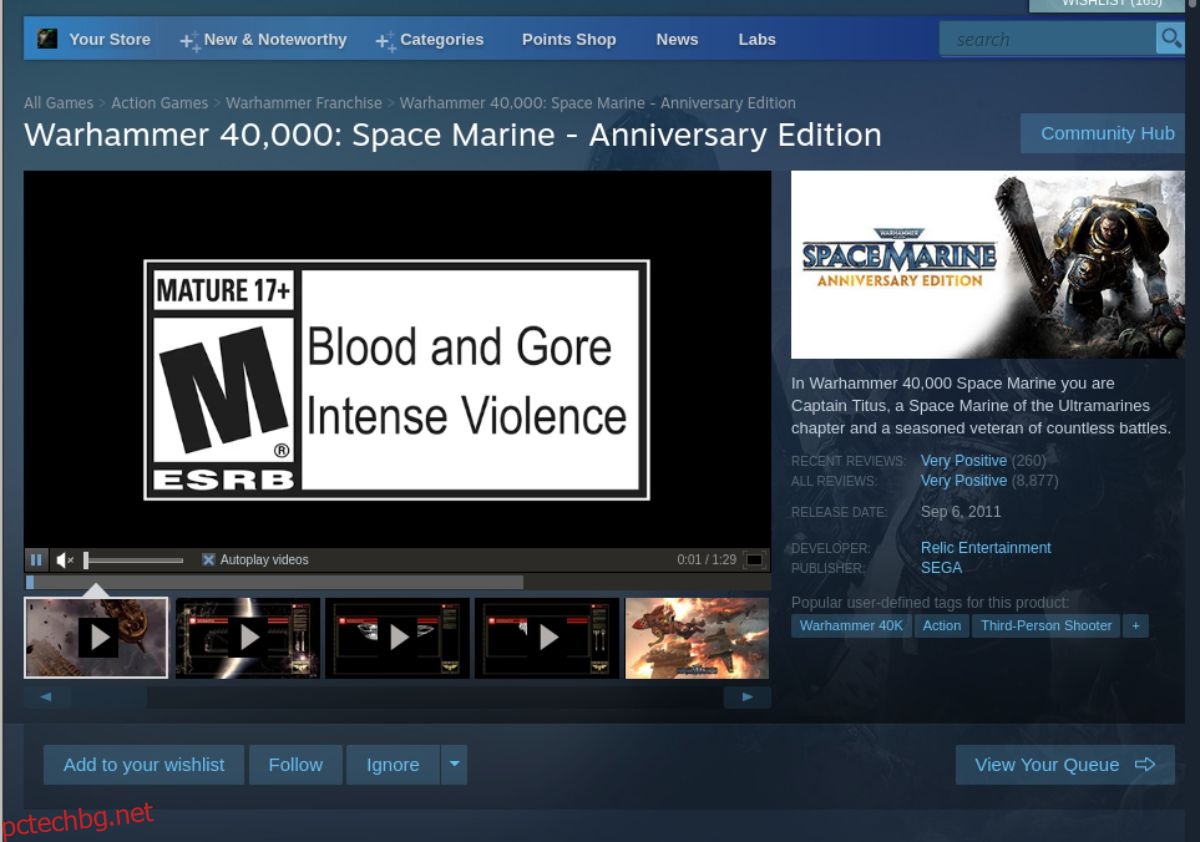
Стъпка 4: Намерете бутона „Библиотека“ и кликнете върху него, за да получите достъп до вашата библиотека с игри на Steam. След като влезете в секцията на библиотеката на Steam, намерете Space Marine и щракнете върху синия бутон „ИНСТАЛИРАНЕ“, за да изтеглите и инсталирате играта на вашия компютър.
Стъпка 5: Когато инсталационният процес приключи, синият бутон „ИНСТАЛИРАНЕ“ ще стане зелен бутон „Възпроизвеждане“. Изберете този бутон, за да стартирате играта на вашия компютър.

Space Marine работи добре на Linux. Въпреки това, ако имате проблеми с играта, помислете за проверка на официалния Space Marine Страница на ProtonDB за целите на отстраняване на неизправности.
Публикацията Как се играе Warhammer 40,000: Space Marine на Linux се появи за първи път на wdzwdz.

